

Por Nathan E. Malpass, Última atualização: May 4, 2022
Sempre tiramos fotos e vídeos dos nossos momentos da vida. Às vezes, pegamos muitos deles e incorremos em fotos duplicadas em nosso dispositivo. Você não está considerando excluindo todas as fotos do seu iPhone. Então, para economizar espaço, você pode querer saber como excluir fotos duplicadas no iphone.
Aqui, discutiremos as principais ferramentas e técnicas que você pode usar para encontrar imagens duplicadas. Depois de fazer isso, você pode excluí-los facilmente. Agora você pode tirar mais fotos no seu iPhone porque liberou espaço nele.
Parte 1. Como evitar fotos duplicadas no iPhoneParte 2. Como excluir fotos duplicadas no iPhone manualmenteParte 3. Método principal para excluir fotos duplicadas no iPhoneParte 4. Conclusão
Antes de saber como excluir fotos duplicadas no iPhone, para evitar ter fotos duplicadas no seu iPhone, você deve ter apenas uma plataforma de armazenamento em nuvem como fonte. Se o iCloud Photos já estiver ativado, não adicione outra plataforma de backup (como Google Fotos). A melhor coisa que você pode fazer é enviar um dispositivo para uma plataforma de armazenamento em nuvem. Todos os outros dispositivos serão baixados desse serviço de nuvem.
Outra coisa que você pode fazer para evitar fotos duplicadas é desativar o Auto HDR. Veja como você pode fazer isso:
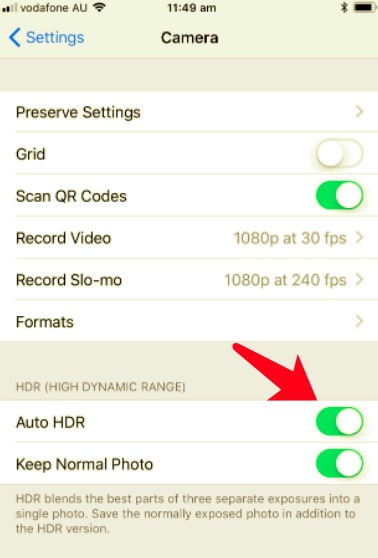
Existe uma alternativa para garantir que seu iPhone mantenha apenas uma única cópia de sua foto toda vez que um imagem HDR é tomada. Para fazer isso, você deve desativar a configuração de foto normal. Veja como fazer isso:
Outra coisa que você pode fazer para evitar duplicatas no seu iPhone é editar suas imagens no aplicativo Fotos nativo. O uso de diferentes aplicativos de edição de fotos certamente levará a várias cópias de sua foto original.
Uma coisa legal que você encontrará no aplicativo Fotos é que você sempre pode restaurar a imagem de volta ao seu estado original. Assim, você pode mexer ou conferir diferentes recursos de edição ao seu gosto.
Infelizmente, a Apple não possui um aplicativo próprio para encontrar fotos duplicadas. Além disso, o aplicativo Fotos nativo também não terá a capacidade de localizar duplicatas. Como tal, você deve fazer maneiras manuais ou automáticas (através de aplicativos de terceiros) para remover fotos semelhantes ou idênticas no seu iPhone.
Dica: Leia o outro artigo fornecido se o seu iPhone diz que não há fotos nele.
Se você tiver tempo para fazer isso, poderá excluir manualmente imagens duplicadas ou semelhantes em seu dispositivo iOS. Na verdade, o processo é muito simples. No entanto, existem certas técnicas que você pode implementar para facilitar a localização de suas fotos duplicadas.
Você pode classificá-lo por localização ou visualizar as fotos por data. Classificar por localização significa que você está colocando fotos tiradas lado a lado em uma área específica. Classificar por data significa classificá-lo pela hora em que foi tirado.
Ao localizar as fotos duplicadas, veja como excluí-las:
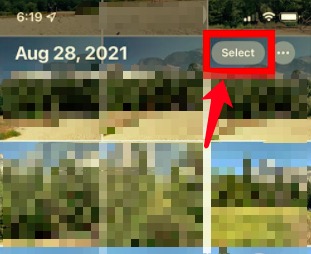
O melhor software para você implementar como excluir fotos duplicadas no iPhone ou em qualquer dispositivo iOS é Limpador de iPhone FoneDog. Ajuda a limpar arquivos indesejados de dispositivos iOS. Assim, se o seu iPhone estiver lento devido à falta de espaço, você pode usar esse limpador para ajudá-lo a ter um desempenho mais rápido.
Alguns dos recursos incluem o seguinte:
Download grátis Download grátis
Veja como usar o FoneDog iPhone Cleaner para implementar como excluir imagens duplicadas no iPhone:

As pessoas também leramComo corrigir o armazenamento de fotos do iPhone cheio, mas sem fotosComo excluir fotos do iPad - Guia fácil
Aqui, nós discutimos como excluir fotos duplicadas no iphone. Isso permitirá que você economize mais espaço no seu dispositivo iOS. Conversamos sobre como evitar imagens duplicadas tendo uma plataforma de armazenamento em nuvem e outras técnicas.
Além disso, falamos sobre como excluí-los manualmente, o que é um processo demorado. No entanto, a melhor opção para economizar mais espaço no seu dispositivo é através Limpador de iPhone FoneDog. Ele pode ajudá-lo a apagar fotos inúteis. Além disso, pode ajudá-lo a comprimir e exportar suas fotos para que você possa apagá-las facilmente no seu dispositivo sem ter que se preocupar com a exclusão delas.
Pegue o FoneDog iPhone Cleaner hoje e encontre todos os benefícios de fazer seu dispositivo iOS funcionar mais rápido e ter mais espaço!
Deixe um comentário
Comentário
iPhone Cleaner
Libere facilmente o armazenamento e acelere seu iPhone
Download grátis Download grátisArtigos Quentes
/
INTERESSANTEMAÇANTE
/
SIMPLESDIFÍCIL
Obrigada! Aqui estão suas escolhas:
Excelente
Classificação: 4.8 / 5 (com base em 70 classificações)